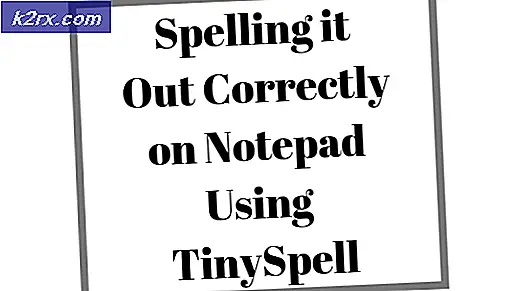Hur skapar och konfigurerar jag Amazon S3 Bucket?
Amazon Simple Storage Service (Amazon S3) är molnlagring som används för att lagra och hämta data i vilken Amazon-region som helst. Amazon S3 är utformad för 99,999999999% (11 9-tal) av hållbarhet och lagrar data för miljontals applikationer för företag över hela världen.
Alla filer lagras som ett objekt i Amazon S3-hink. Vi kan skapa flera skopor; varje skopa fungerar som förvaringsbehållare. När vi laddar upp filer i Amazon S3-skopan kan vi ställa in behörighet för objektet och deras data och definiera vem som kan komma åt dem. Dessutom kan vi skapa AWS-konton i IAM och definiera vem som har rätt att skapa en hink, ladda upp eller ändra data.
Om du redan har ett AWS-konto kommer du att kunna använda Amazon S3 eftersom det är en tjänst som levereras som standard med ett Amazon-konto. I den här artikeln visar vi dig hur du skapar och konfigurerar Amazon S3-hink, laddar upp filer och mappar och konfigurerar egenskaper och behörigheter.
- Logga in på AWS Management Console
- Klicka på Tjänster typ S3 i sökfältet. Klicka på S3 för att komma åt Amazon S3
- Klicka på Skapa hink som kommer att användas för att ladda upp objekt (till exempel ditt foto eller videofiler).
- Under Namn och region Skriv skopnamn och välj Amazon-regionen och klicka Nästa. Skopnamnet måste vara unikt för alla befintliga skopnamn i Amazon S3. Välj regionen baserat på den region där du är värd för din Amazon EC2-instans. I vårt fall är det EU (Frankfurt).
- Under Konfigurera alternativ konfigurera din hink och klicka Nästa. I vårt fall kommer vi att aktivera versionering, men det finns få andra alternativ tillgängliga inklusive:
- Under Ställ in behörigheter konfigurera behörighet för AWS-användare som (inte) ska ha tillgång till Amazon S3-hink och klicka Nästa. Det finns olika alternativ för att konfigurera allmän tillgång till S3-hink inklusive:
Vi kommer att blockera all allmän tillgång.
- Under Granska verifiera din konfiguration är korrekt och klicka sedan på Skapa hink.
- Din Amazon S3-hink är tillgänglig. Som du kan se finns det en hink som heter
- Klicka på S3-hink för att ladda upp filerna
- Klicka på Skapa mapp för att skapa en mapp och definiera mappnamn och klicka sedan på Spara. Du kan också aktivera kryptering. Vi skapar en mapp som heter Multimedia utan kryptering.
- Klicka på den nya mappen och klicka sedan på Ladda upp.
- Under Välj filer klicka på dra och släpp filer och mapp eller klicka Lägga till filer för att ladda upp filer och sedan Nästa. Om du vill ladda upp en fil som är större än 160 GB använder du AWS CLI, AWS SDK eller Amazon S3 REST API
- Under Ställ in behörigheter lägg till användarkonton som ska ha tillgång till filer och definiera behörigheter och klicka sedan på Nästa.
- Under Ställ in egenskaper välj en lagringsklass baserat på ditt användningsfall och krav på åtkomst och klicka sedan på Nästa. Vi väljer Standard lagringsklass vilket innebär att data kommer åt ofta.
- Under Recension kontrollera om konfigurationen är korrekt och klicka sedan på Ladda upp.
- Filen laddades upp till S3-skopan.
- Klicka på filen för att öppna den. Som du kan se finns olika alternativ tillgängliga. Du kan öppna den, ladda ner den eller ändra befintliga egenskaper och behörigheter.